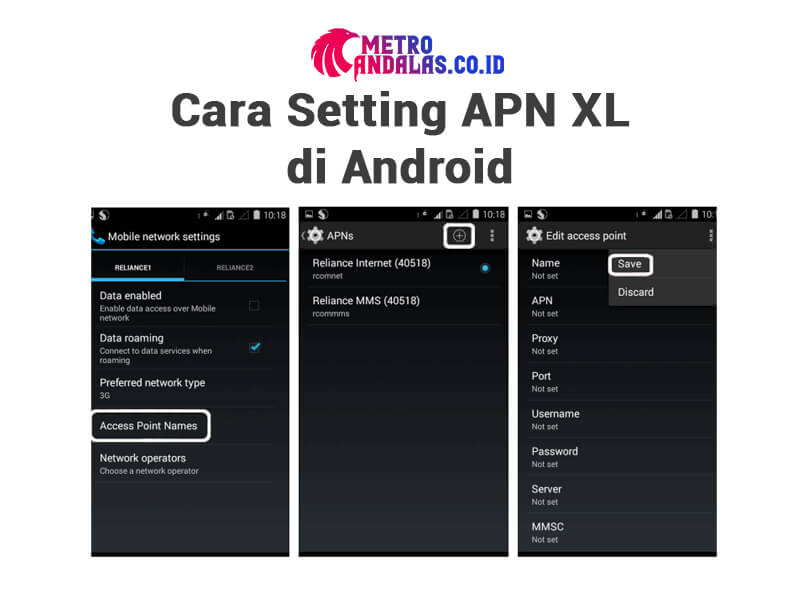Internet cepat dan stabil adalah kebutuhan setiap pengguna smartphone saat ini. Salah satu cara untuk meningkatkan kualitas koneksi internet adalah dengan mengatur Access Point Name (APN) pada jaringan seluler Anda. Artikel ini akan membahas cara mengatur APN XL untuk mendapatkan koneksi yang lebih cepat dan stabil.
Tutorial Pengaturan APN XL
APN XL Default
APN default XL adalah pengaturan yang diberikan secara otomatis kepada pengguna saat mereka mendaftar. Ini adalah pengaturan yang paling direkomendasikan oleh XL:
- Nama APN: XL GPRS
- APN: internet
- Proxy: Tidak diatur
- Port: Tidak diatur
- Username: Tidak diatur
- Password: Tidak diatur
- Server: Tidak diatur
- MMSC: Tidak diatur
- Proxy MMS: Tidak diatur
- Port MMS: Tidak diatur
- MCC: 510
- MNC: 11
- Tipe otentikasi: PAP
- Tipe APN: default,supl
- Protokol APN: IPv4
- Protokol jelajah APN: IPv4
- Bearer: Tak ditetapkan
- Tipe MVNO: Tidak ada
APN XL Unlimited
APN XL Unlimited awalnya digunakan untuk paket internet unlimited dari XL. Namun, sekarang dapat digunakan untuk semua jenis paket:
- Nama APN: XL Unlimited
- APN: xlunlimited
- Proxy: 202.152.240.50
- Port: 80 / 8080 / 3128
- Username: Tidak diatur
- Password: Tidak diatur
- Dan seterusnya dengan pengaturan yang sama seperti APN XL Default.
APN XL 4G LTE
Untuk koneksi 4G yang cepat, gunakan pengaturan APN XL 4G LTE berikut:
- Nama APN: XL 4G
- APN: www.xl4g.net
- Proxy: 202.152.240.50
- Port: 80
- Dan seterusnya dengan pengaturan yang sama seperti APN XL Default.
Rekomendasi dan Solusi
Tip: Jika Anda mengalami koneksi yang lambat atau tidak stabil, coba ganti APN Anda ke salah satu dari APN yang disebutkan di atas. APN XL Unlimited dan APN XL 4G LTE seringkali memberikan kecepatan yang lebih baik tergantung pada lokasi dan kondisi jaringan.
Solusi: Jika setelah mengubah APN Anda masih mengalami masalah, pastikan Anda berada di area dengan cakupan sinyal yang baik. Jika masalah berlanjut, hubungi layanan pelanggan XL untuk mendapatkan bantuan lebih lanjut.
Cara Mengatur APN di Smartphone Anda
- Buka menu Pengaturan pada smartphone Anda.
- Pilih Jaringan Seluler atau Mobile Network Settings.
- Pilih jaringan seluler XL yang Anda gunakan.
- Gulir ke bawah dan pilih Access Point Names.
- Klik New APN atau Tambah APN Baru.
- Masukkan data APN sesuai dengan pilihan Anda di atas.
- Setelah selesai, pilih Save atau Simpan.
Tip: Selalu lakukan pengujian setelah mengubah pengaturan APN untuk memastikan bahwa koneksi internet Anda berfungsi dengan baik.
Dengan mengikuti langkah-langkah di atas, Anda dapat meningkatkan kualitas koneksi internet pada smartphone Anda. Ingat, pengaturan APN yang tepat dapat membuat perbedaan besar dalam kecepatan dan stabilitas koneksi Anda. Selamat mencoba!